虎课网提供字体设计版下方的Blender-春节化妆品礼盒图文教程。 本教程使用软件blender(3.3.1),难度中级者较大。 学习一下这门课的内容吧。
这门课使用blender软件进行后期合成课,无法理解课程内容的学生在留言区留言,老师回复。

本节课的中心知识点是:1.熟悉布线的建模2 .熟悉渲染。 请单击右侧的黄色按钮下载课程使用的素材和源文件。
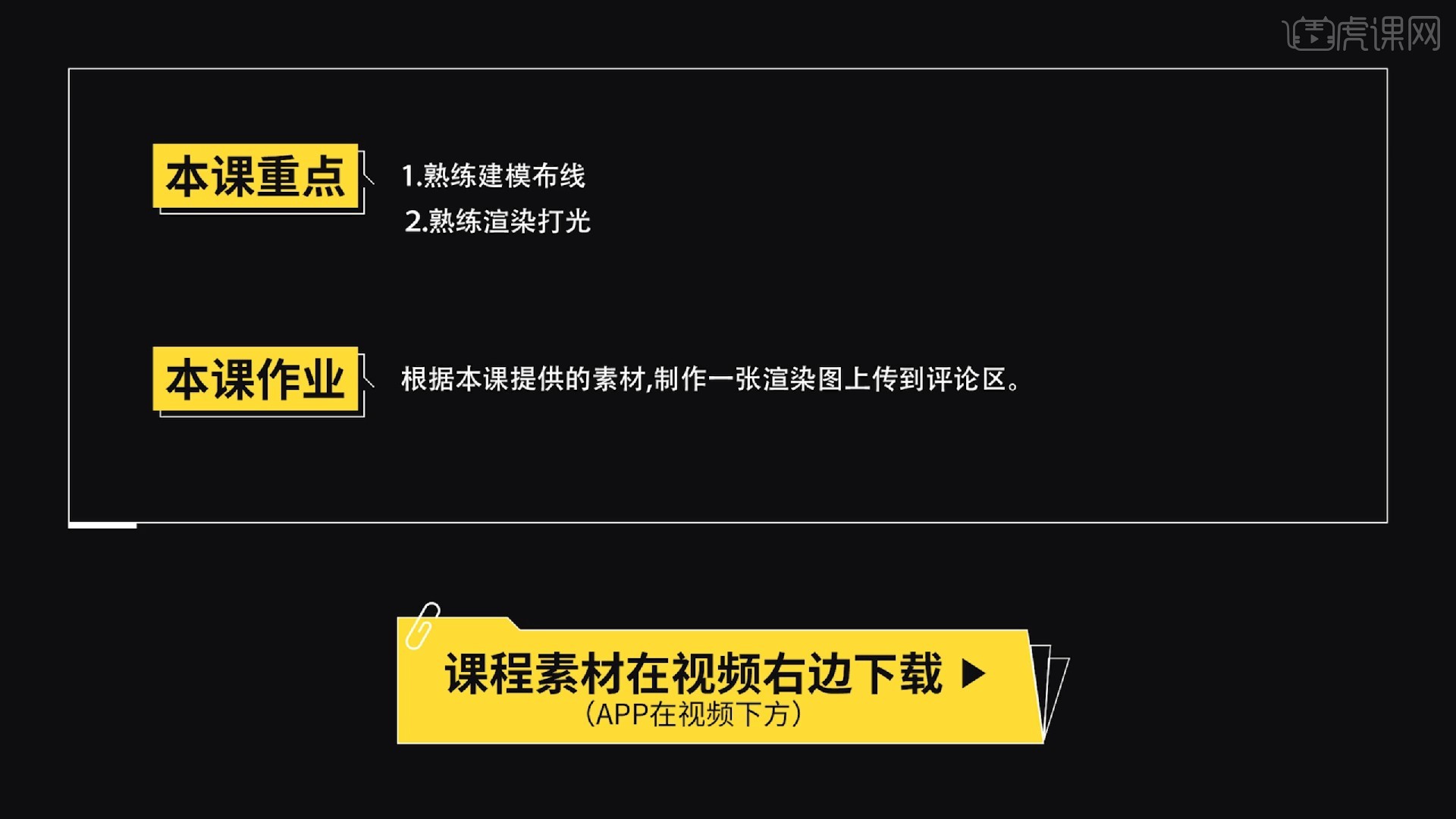
视频学习一百遍不如练习。 完成课程学习后,也请记住完成这门课的作业并上传到评论区。
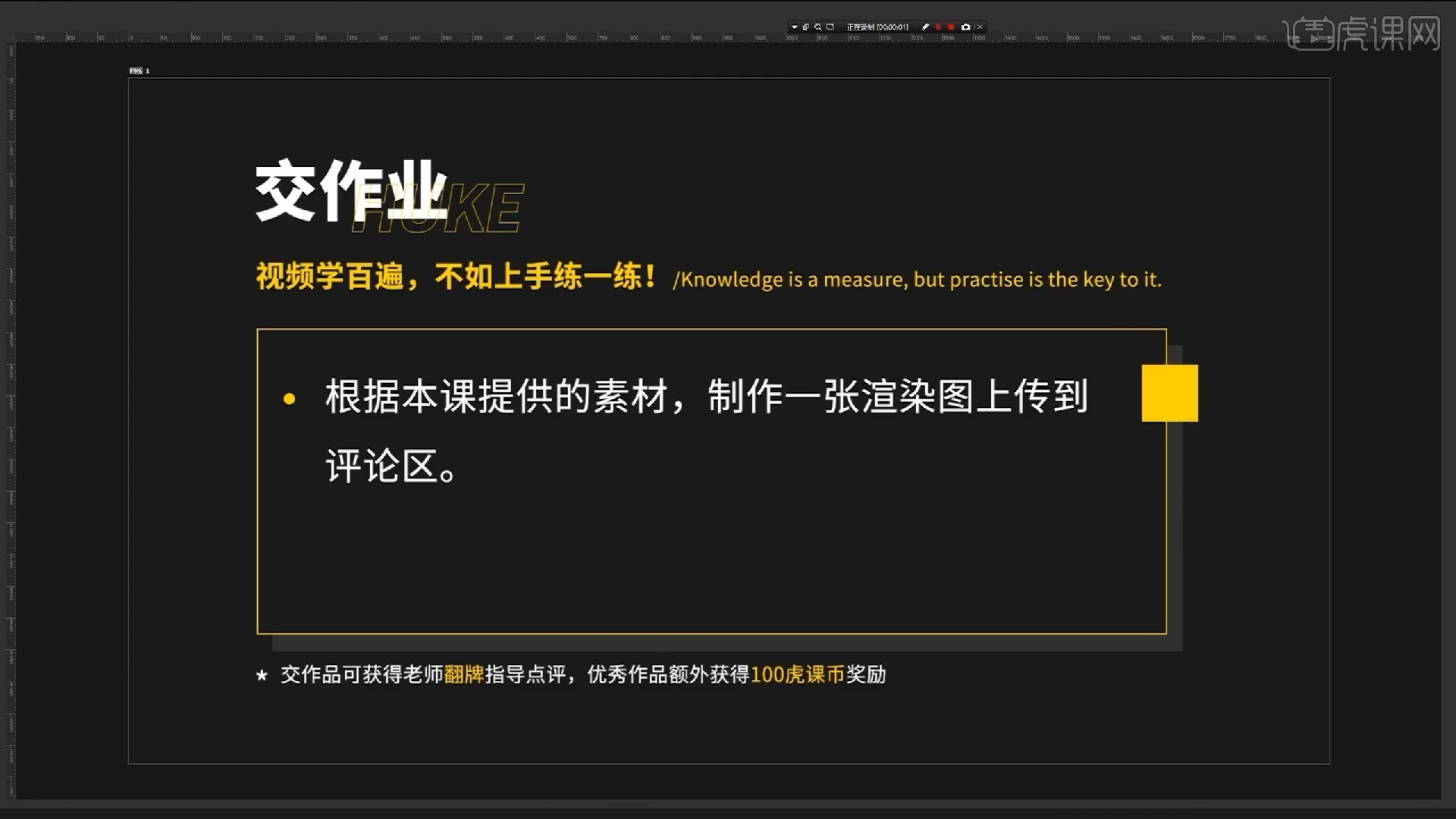
那么开始学习吧
1 .柔拉成品效果图,右侧检查透明度稍降,模糊参考图。
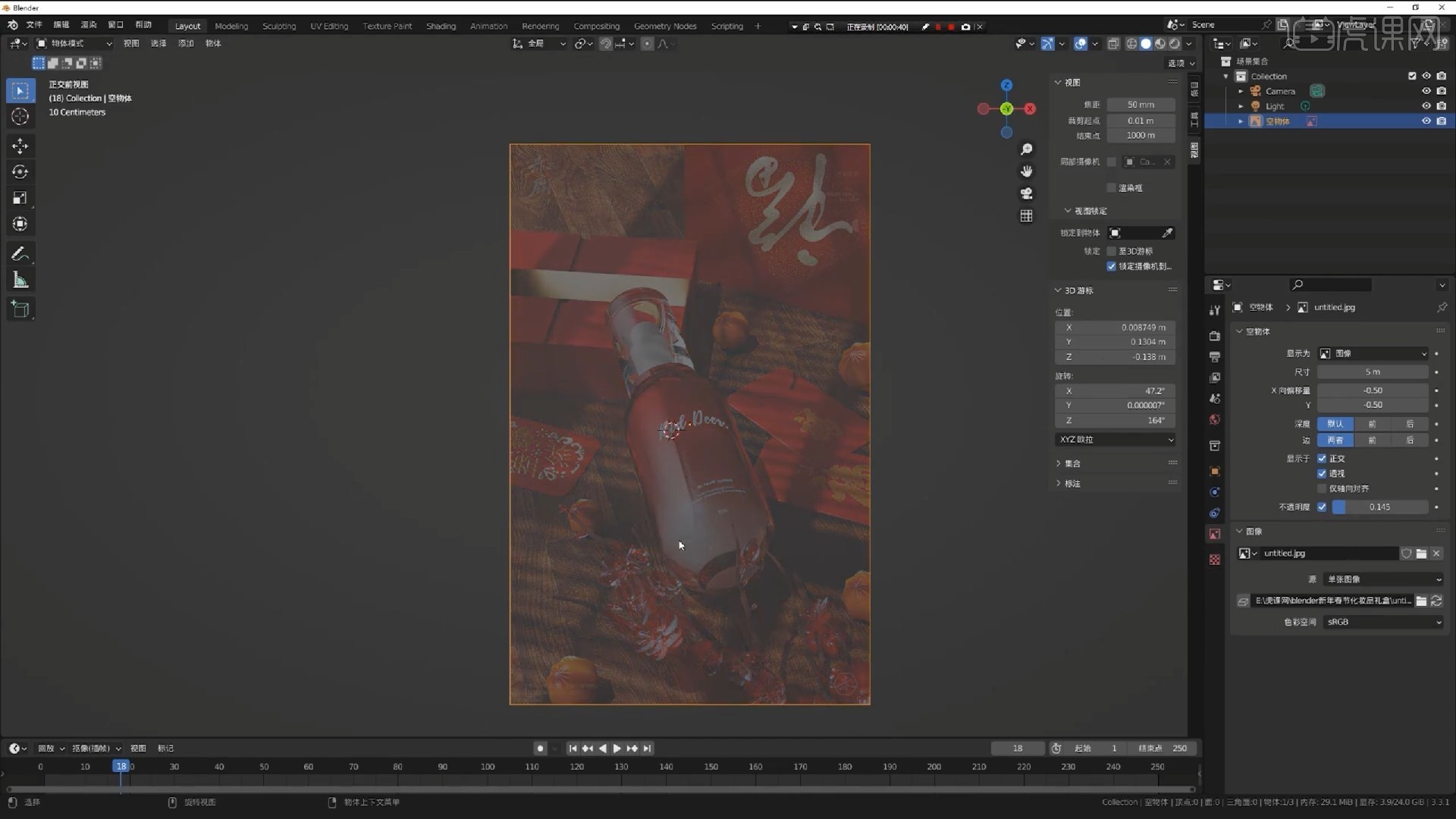
2 .制作圆柱,取下盖子后,将半径和长度调整到合适的位置。 在这里可以根据参考图进行调整。
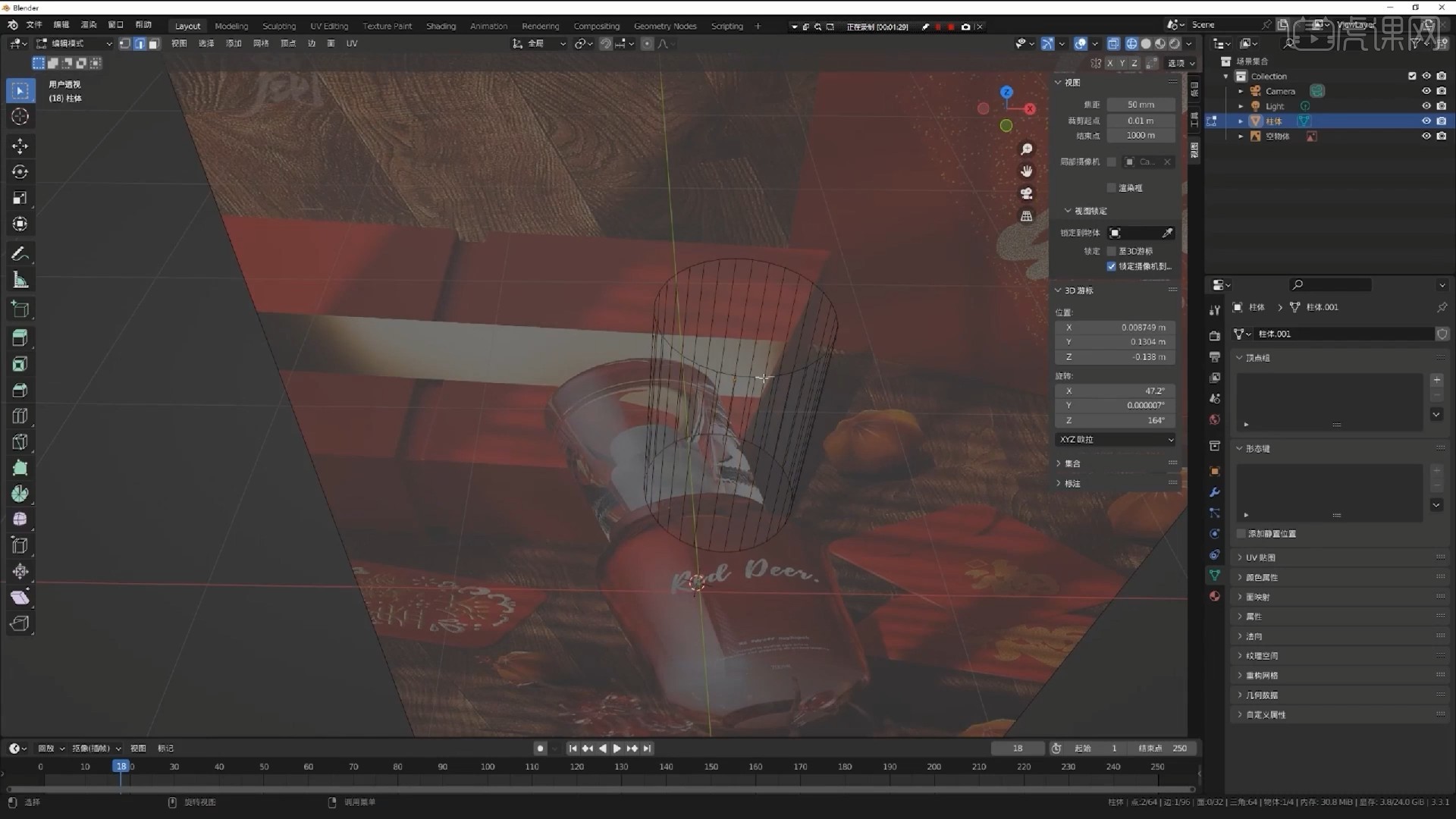
3 .在完成的圆柱上盖上单面的盖子,按住Alt键并双击这个圈将其收进里面。 中央部分用网格填充,使周围的边界部分变圆平滑。
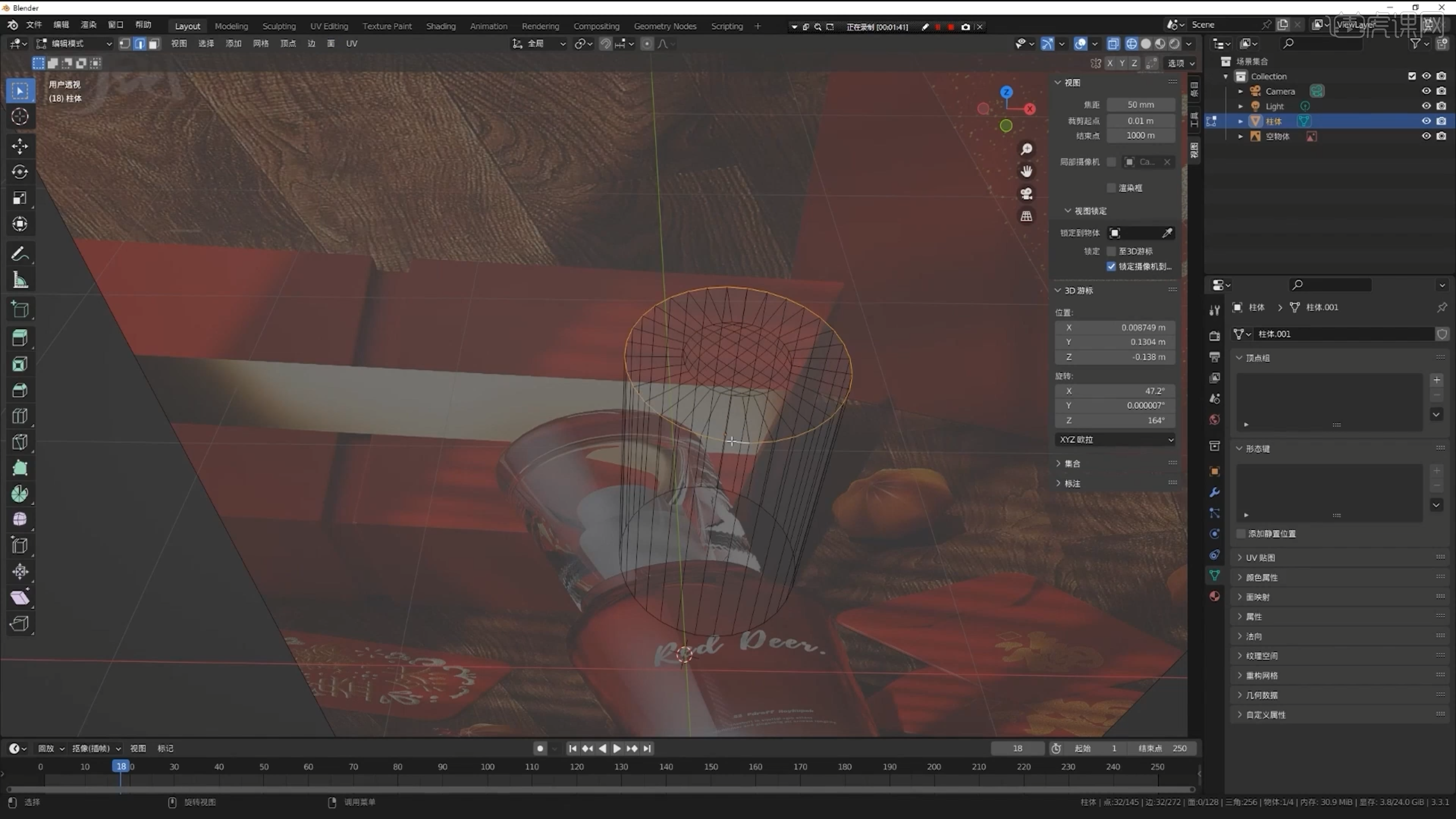
3 .继续使用上述方法创建,创建两个不同半径的圆柱,然后在顶部的小圆柱上添加盖子,用网格填充中心部分。

4 .使用刀具切下一部分后,可以选择任意一面向外拉伸,中途挤出并向内收合,产生开口效果。

5 .然后,继续完善模型,使周围的边界部分变圆并平滑,如图所示。

6 .显示两个模型并将其放置在一起,然后继续使用圆柱体创建瓶体。 可以在编辑模型中对照参考图选择相应的顶点进行缩放。
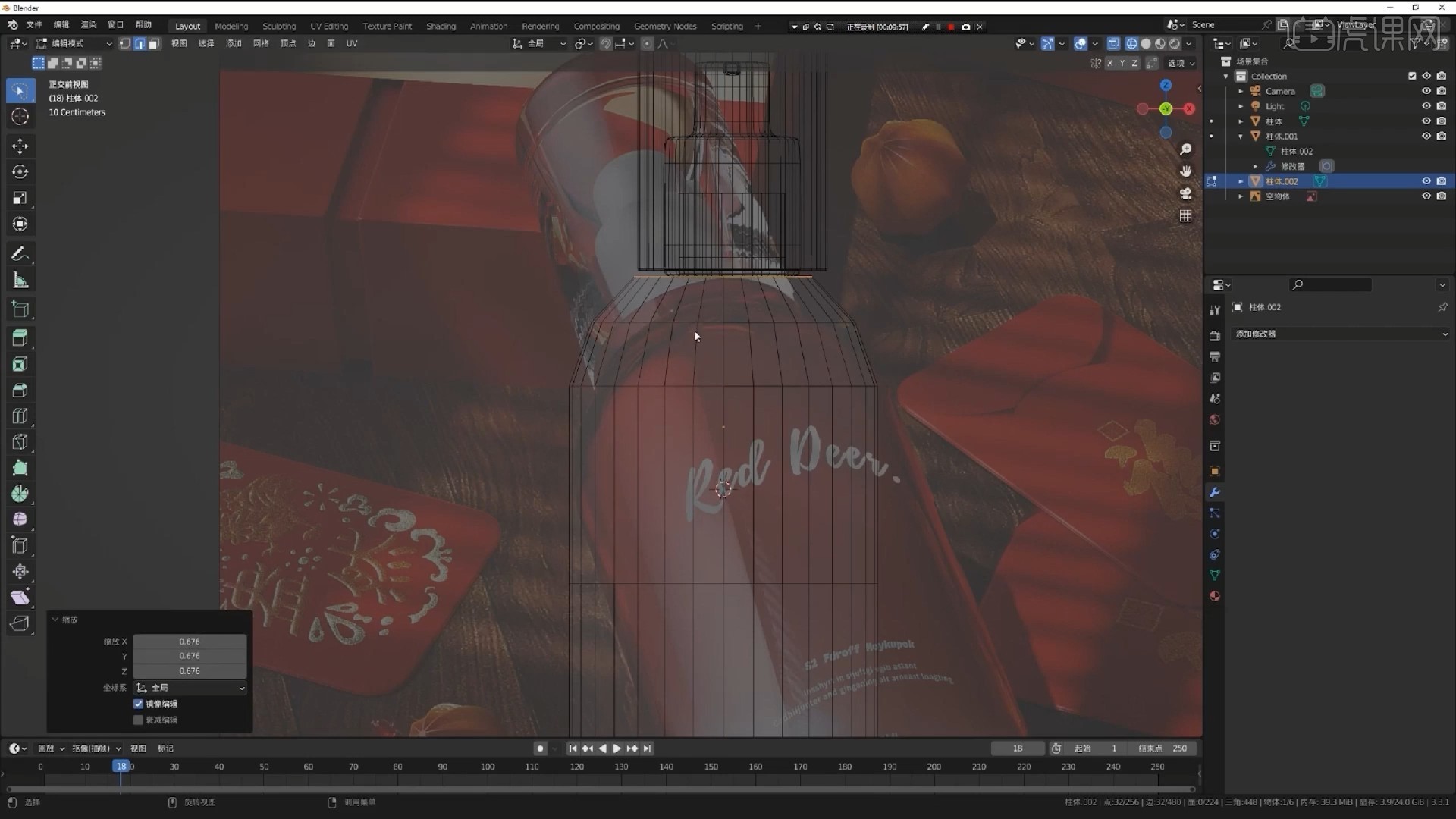
7 .单独显示模型,继续优化底部瓶模型,底部增加瓶盖,中部使用格栅填充进行改进。
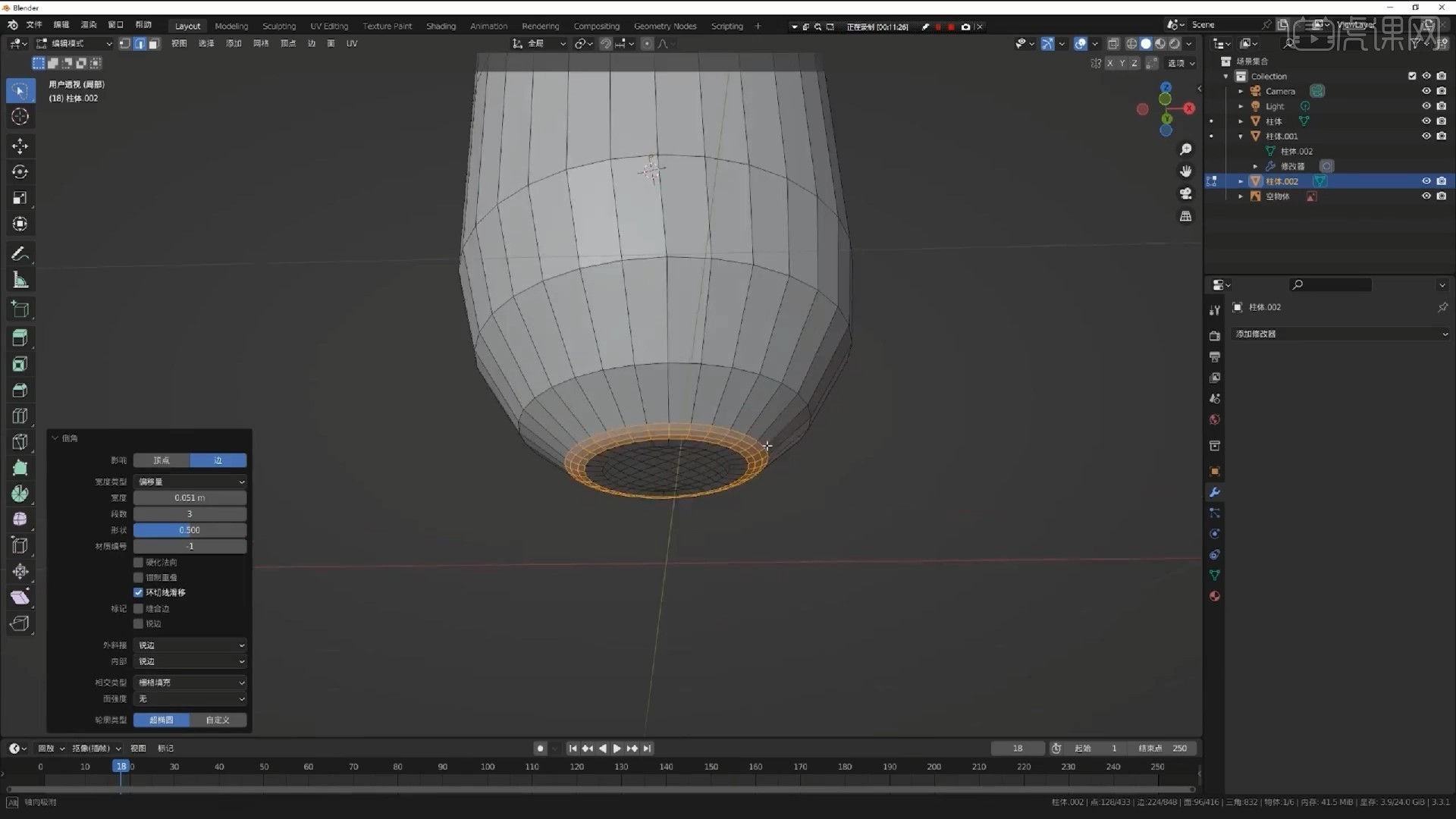
8 .以缩小模具为内胆,来到顶部开口处填充2件。 这样制作的厚度比较自然不会产生断面。
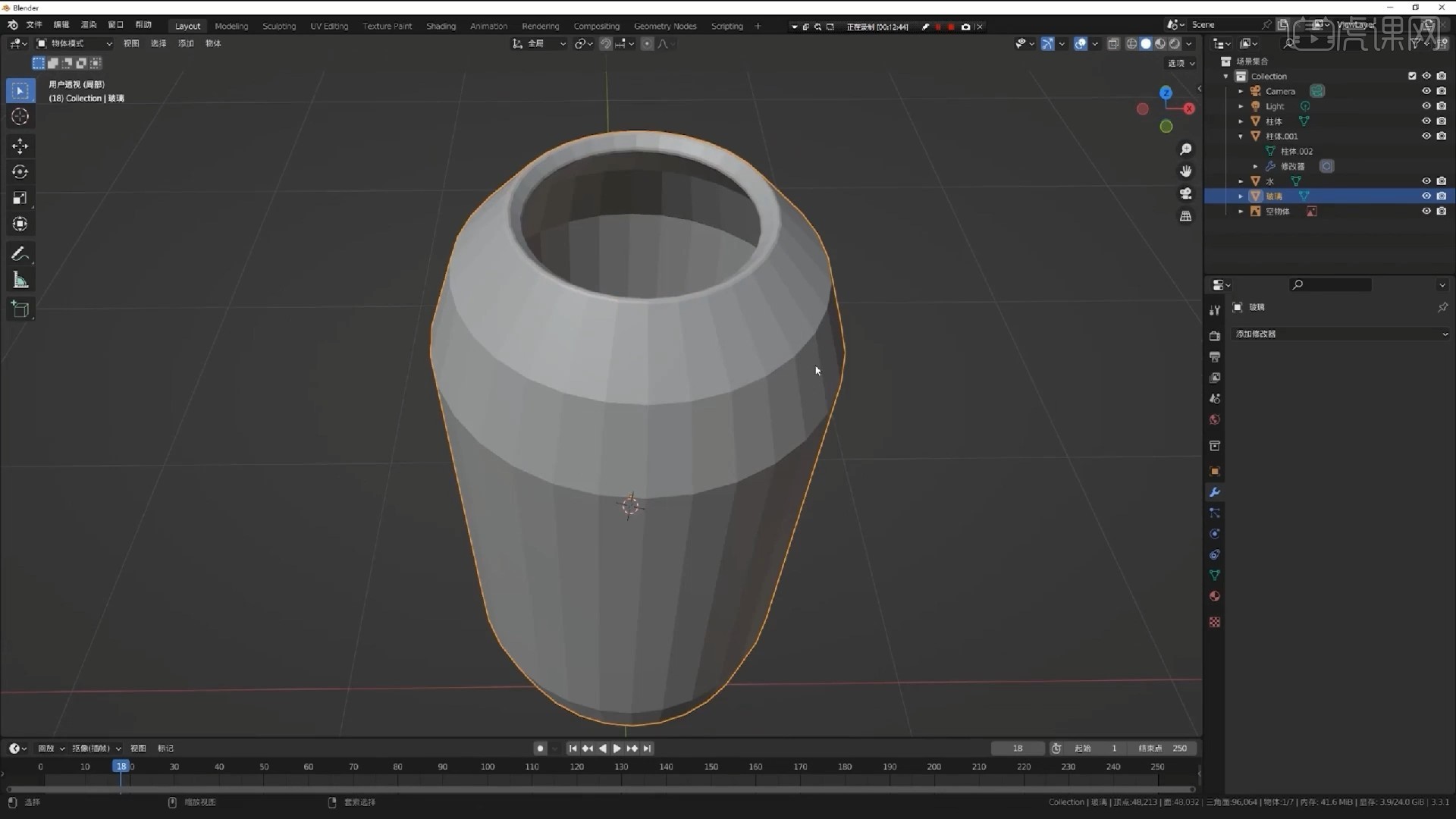
9 .然后可以打开模型,将两者粘贴在一起,根据参考图进行优化。
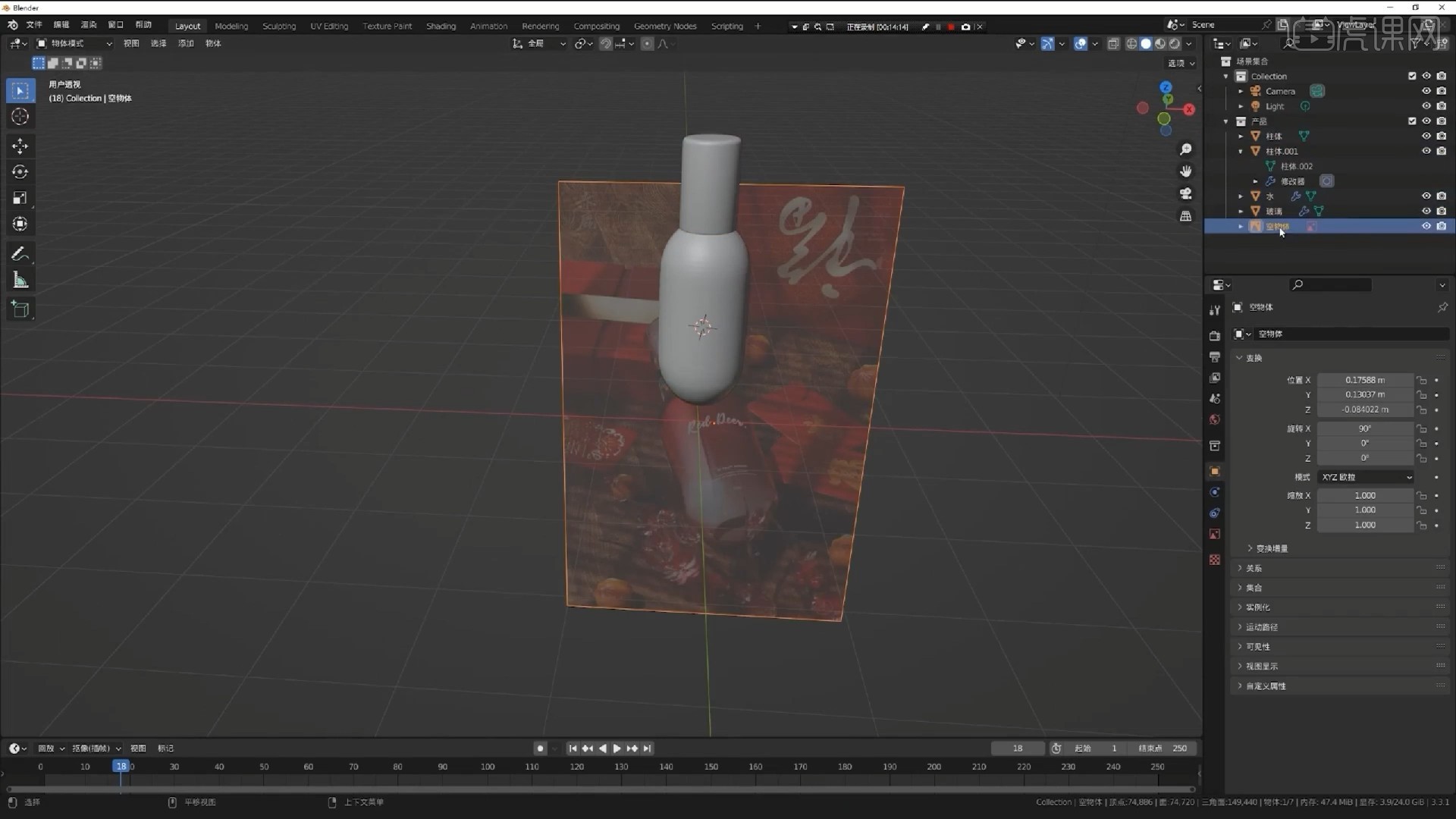
10 .逐步给予新的经纬球至16,删除下部分后,选择纵向边,再向内收缩产生图的效果。
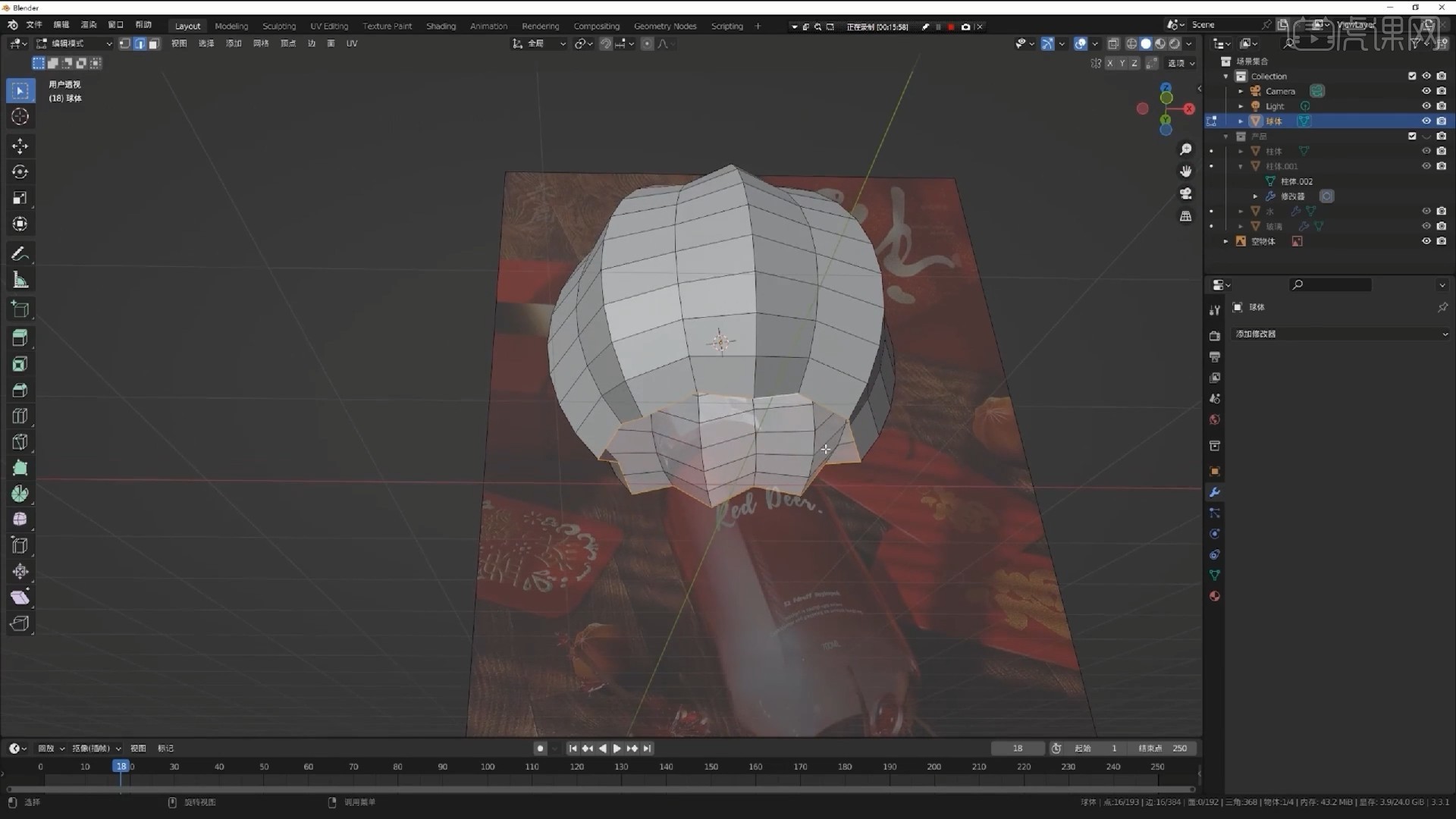
11 .然后用平面制作红包模型,先调整到合适的长宽比例,再在模型上增加倒角,使周围更加光滑即可。
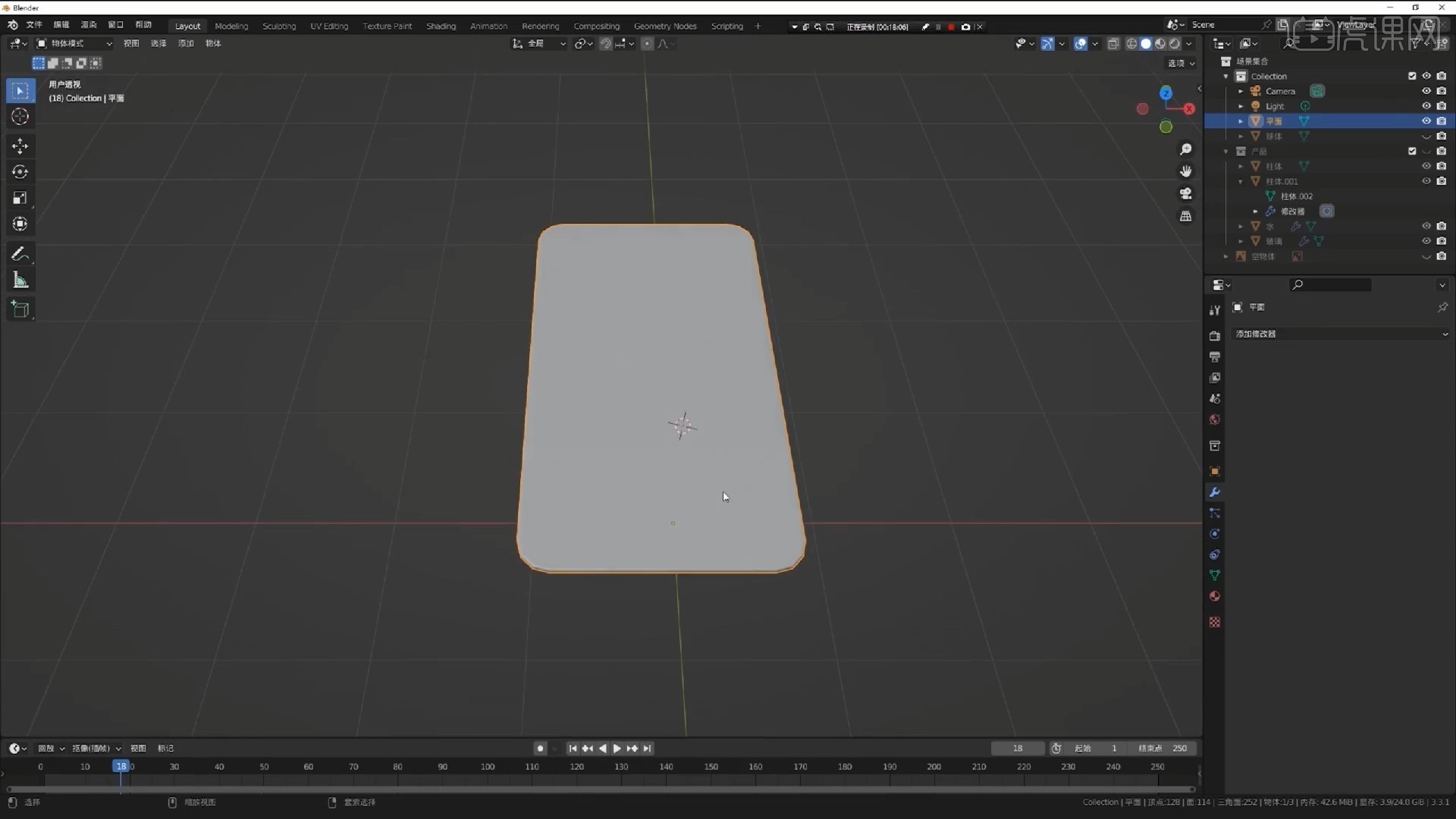
12 .礼物盒可以用立方体制作。 使用刀具剪切合适的面后,缩放可以调整为合适的形状。

13 .放置场景后,创建摄影机。 焦距可以设置为75左右,以便继续调整摄影机的显示效果,使场景看起来更加丰富和空洞。
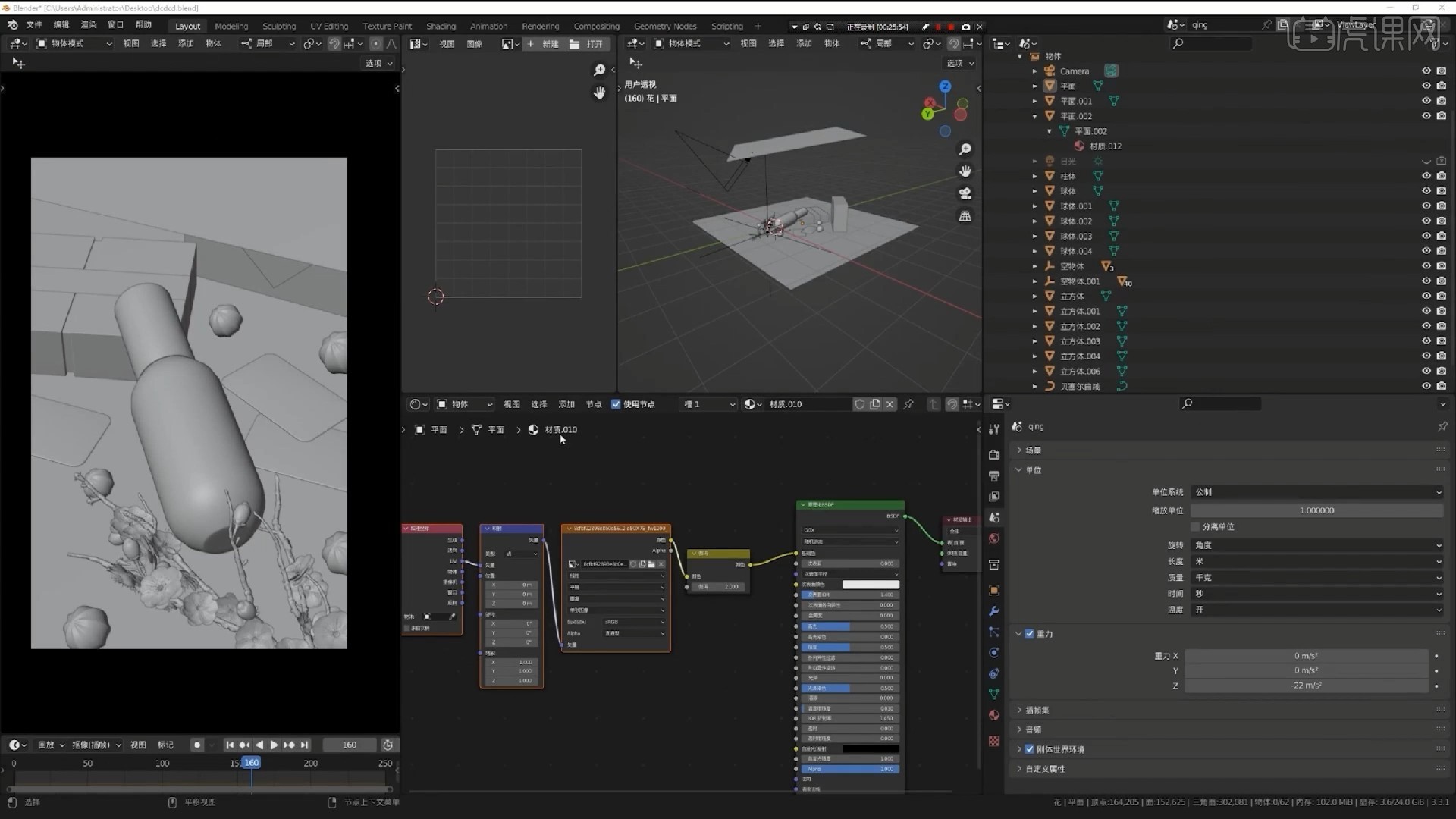
14 .使用HDR添加世界环境,并将环境纹理连接到颜色选项。
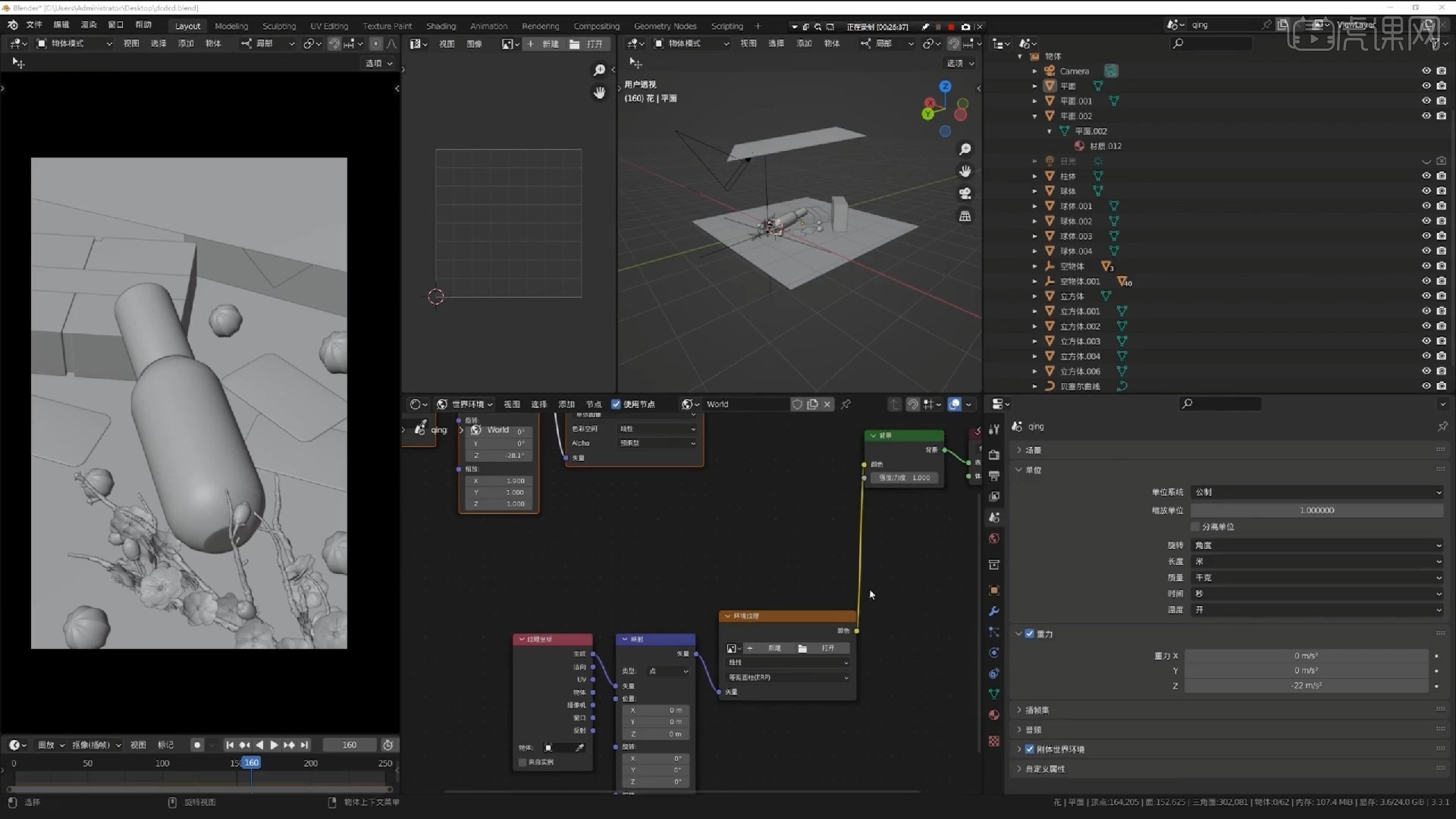
15 .打开在此准备的HDR进行渲染,来到物体环境时去除着色器,使其变成灰色,然后隐藏。
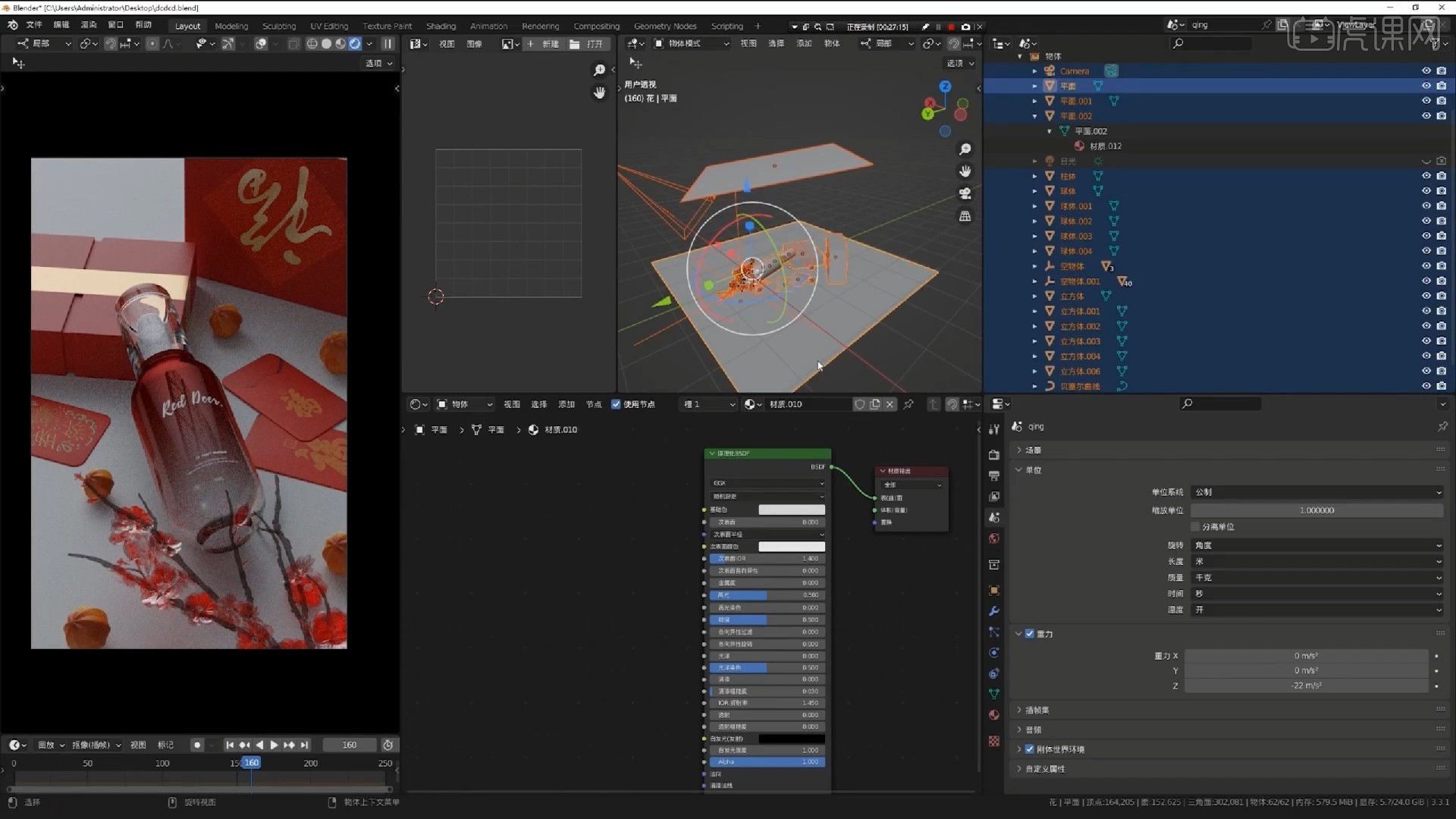
16 .现在依次优化材质,首先是玻璃盖部分,在这里把它调得更亮更干净。
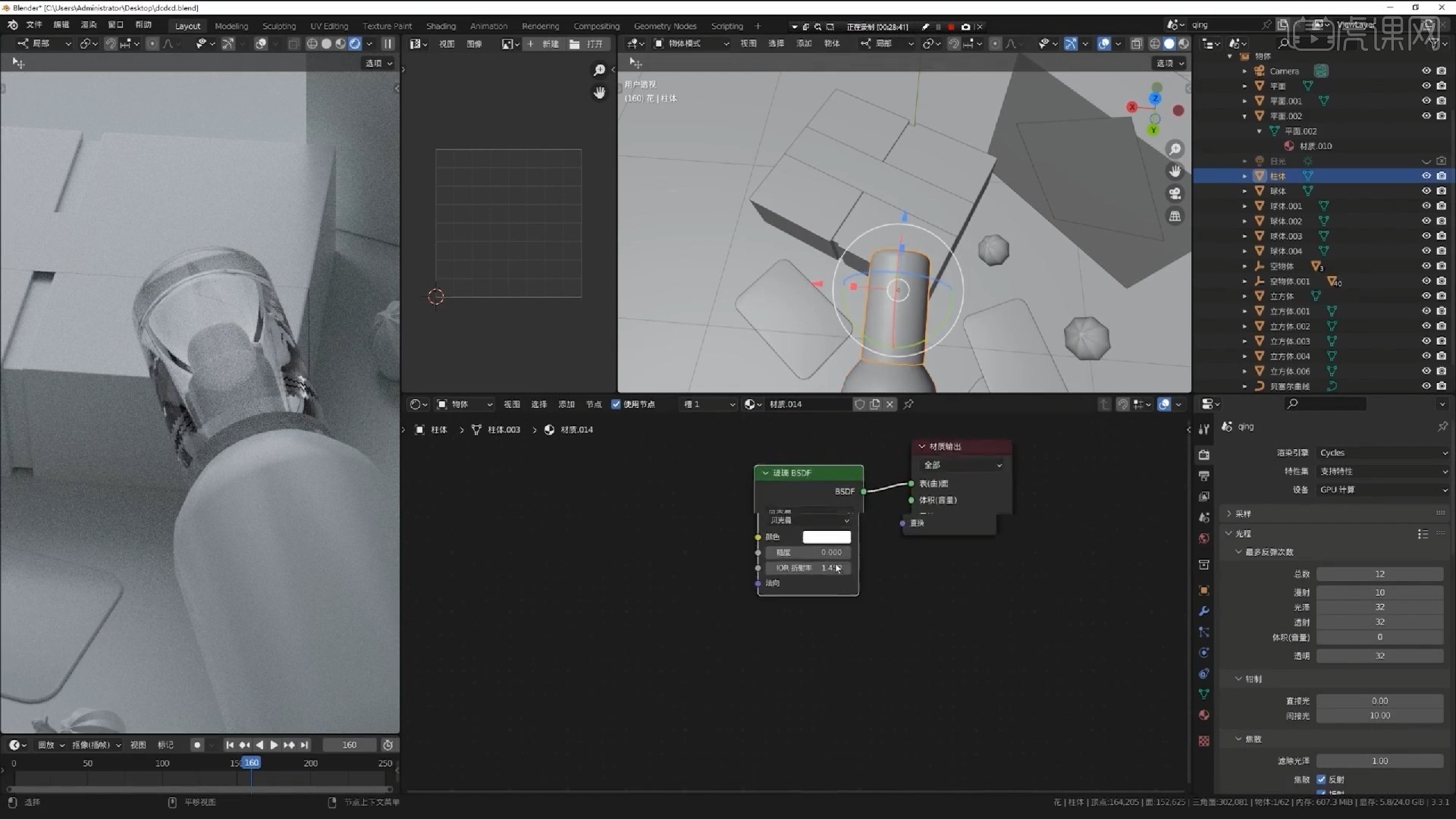
17 .瓶子的材质赋予红白的渐变效果。 上面的文字取下UV,使用徽标地图添加。 具体情况如图所示。
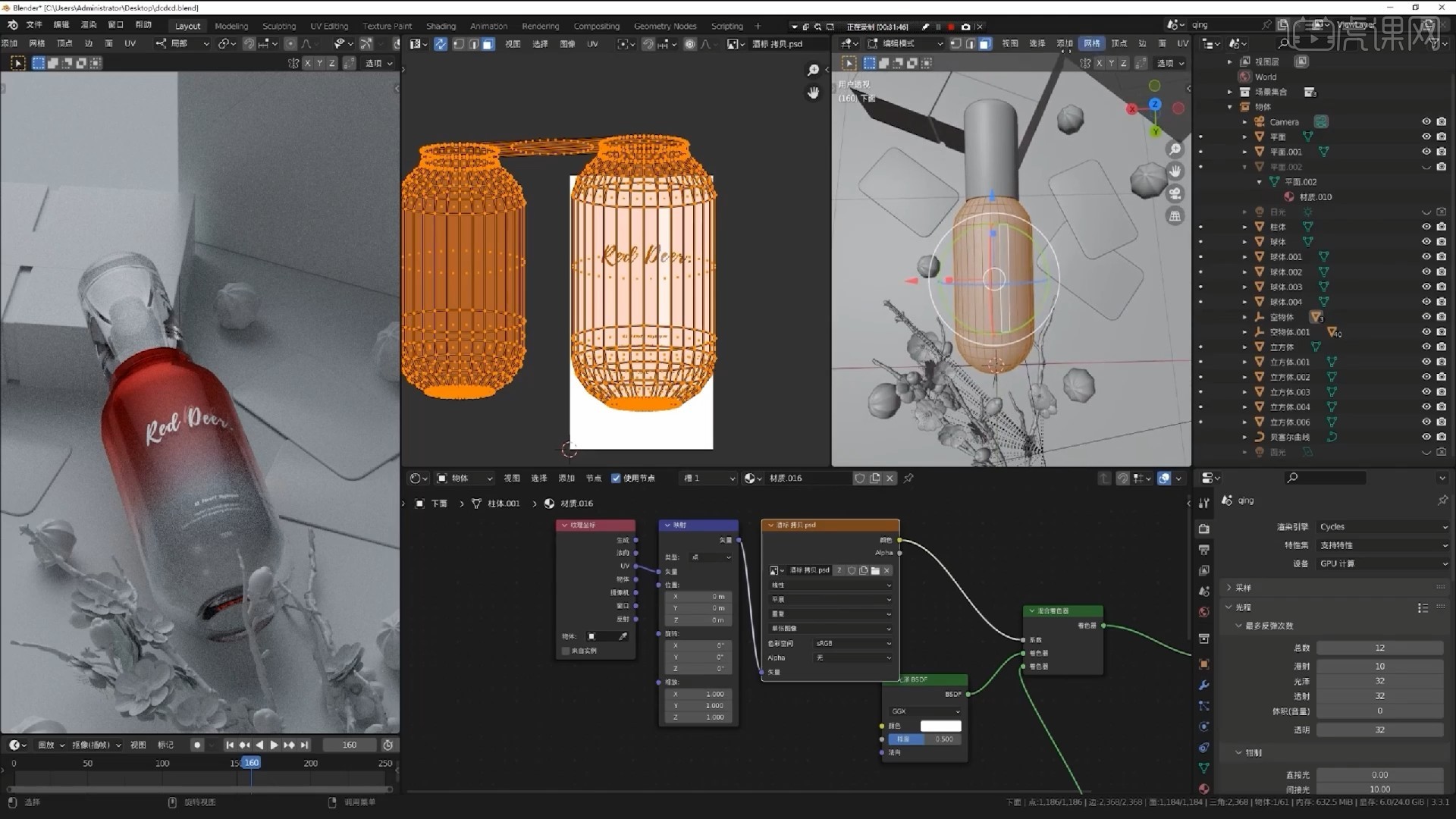
18 .红包和礼盒部分的材质也用地图添加。 红包必须先取下UV,然后将地图调整到相应的位置。
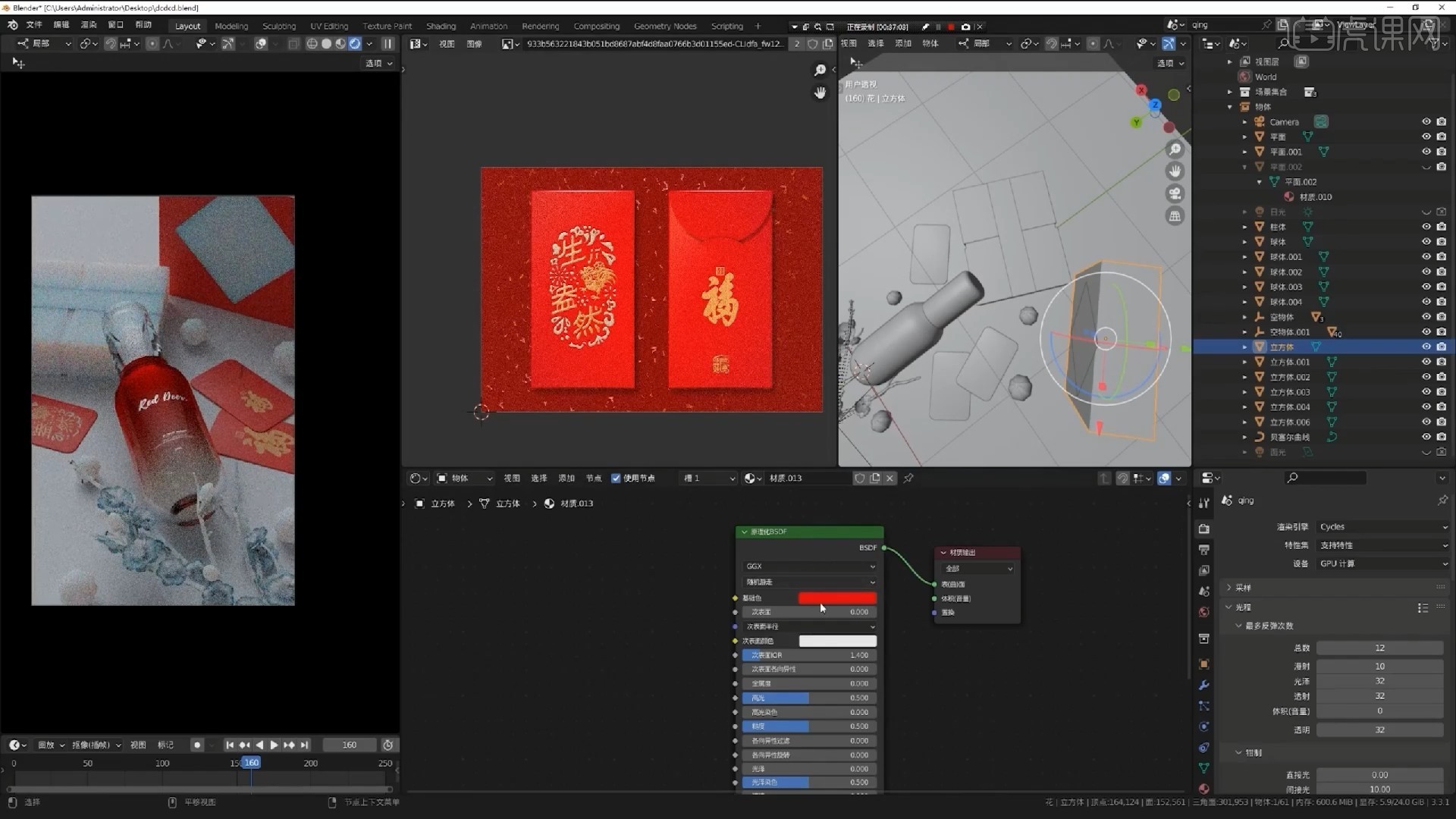
20 .然后添加礼物盒和桌子的材质。 桌子的材质在这里使用木纹色调贴图进行添加。
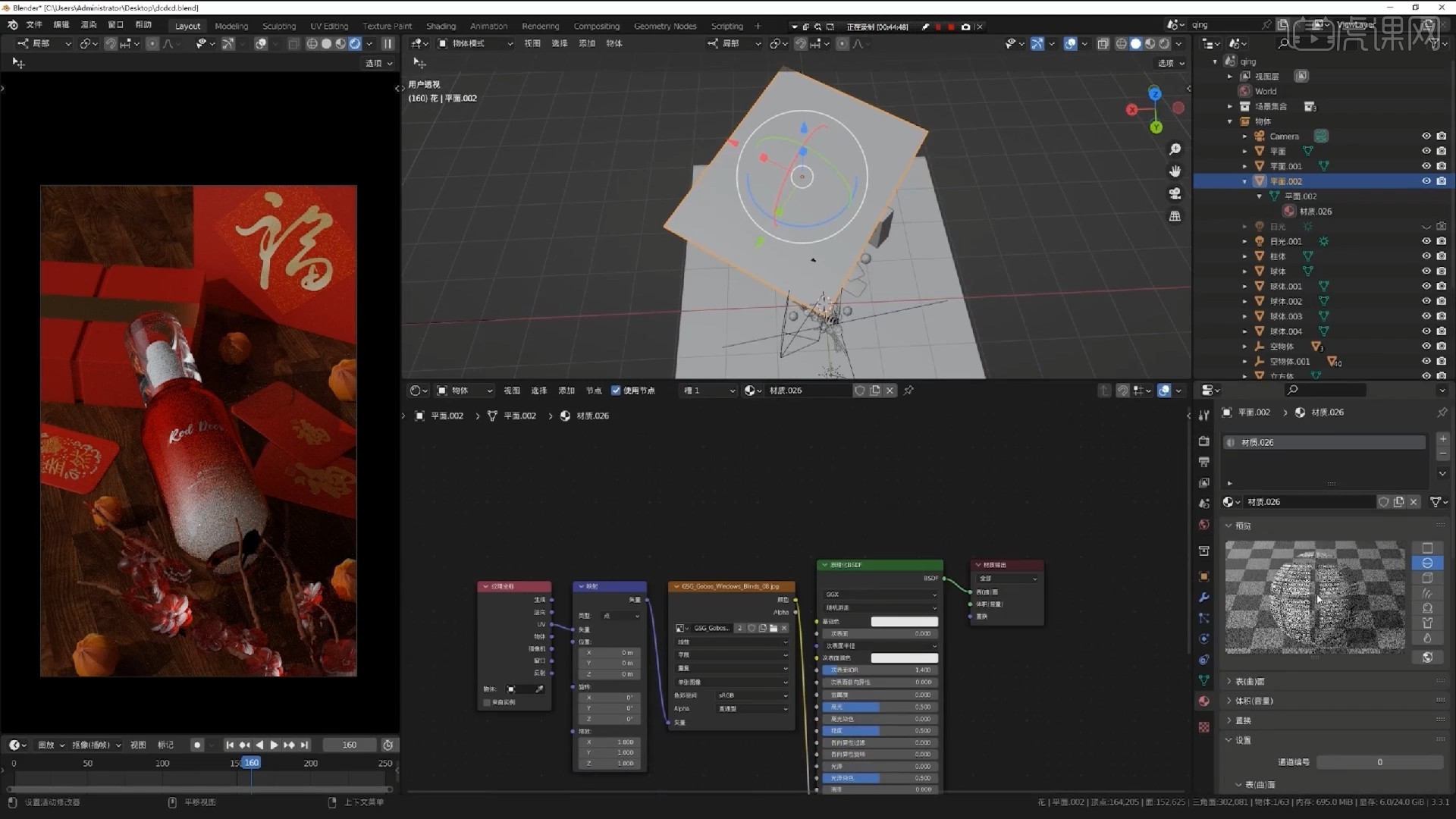
21 .然后将图像导出并拉入PS,可以使用相机raw滤镜进行调色。 具体参数如图所示,使图像效果更明亮。
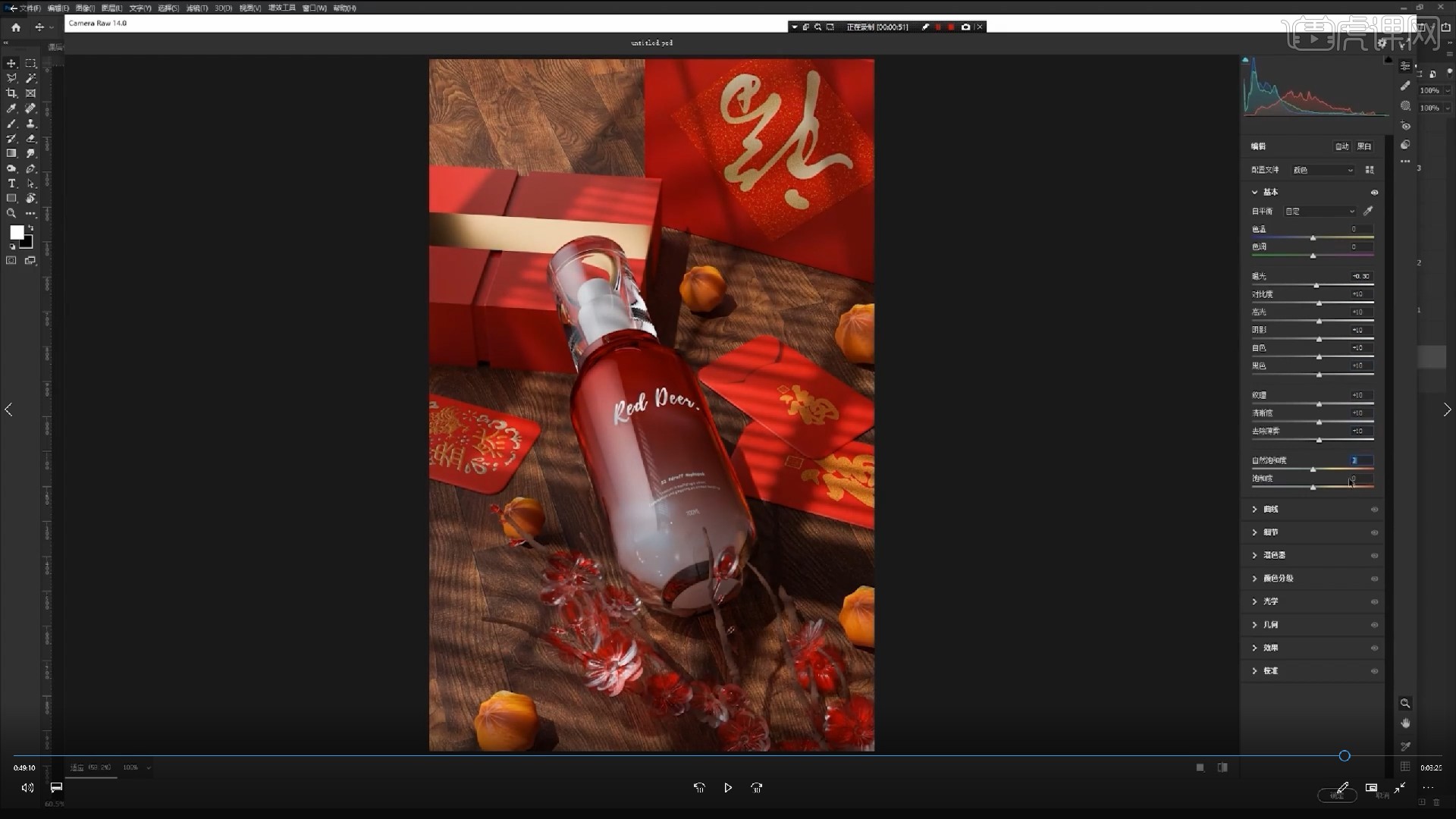
22 .在这里可以复制多层,通过曲线增加饱和度和色彩平衡进行调整。 在这里可以添加口罩,使产品图更亮。
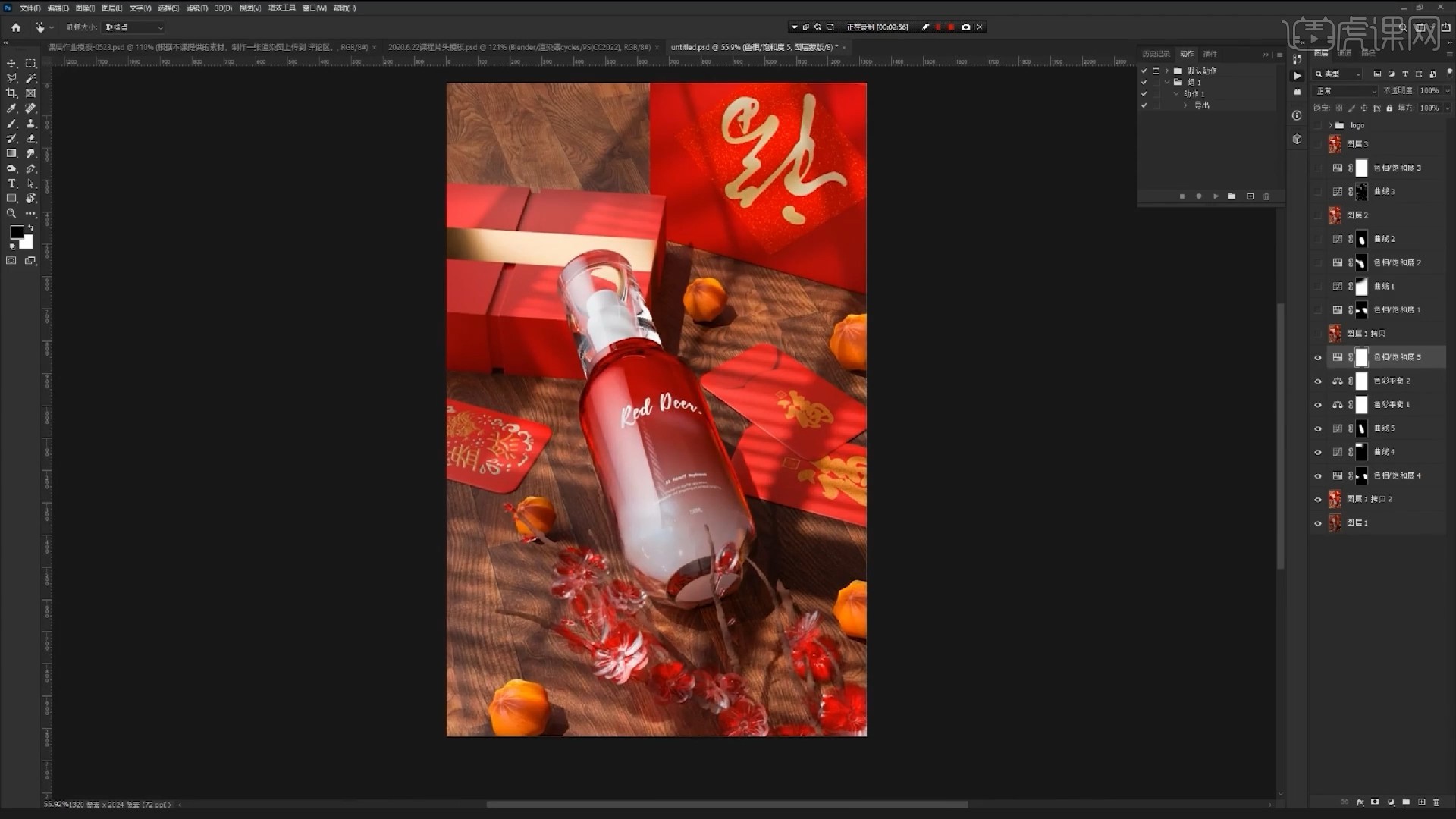
23 .那么,这门课的内容就到此为止。 结束这门课的学习后,请不要忘记做作业。 根据这门课的内容,自己尝试制作模型,然后上传截图到评论区,老师会做出评价。
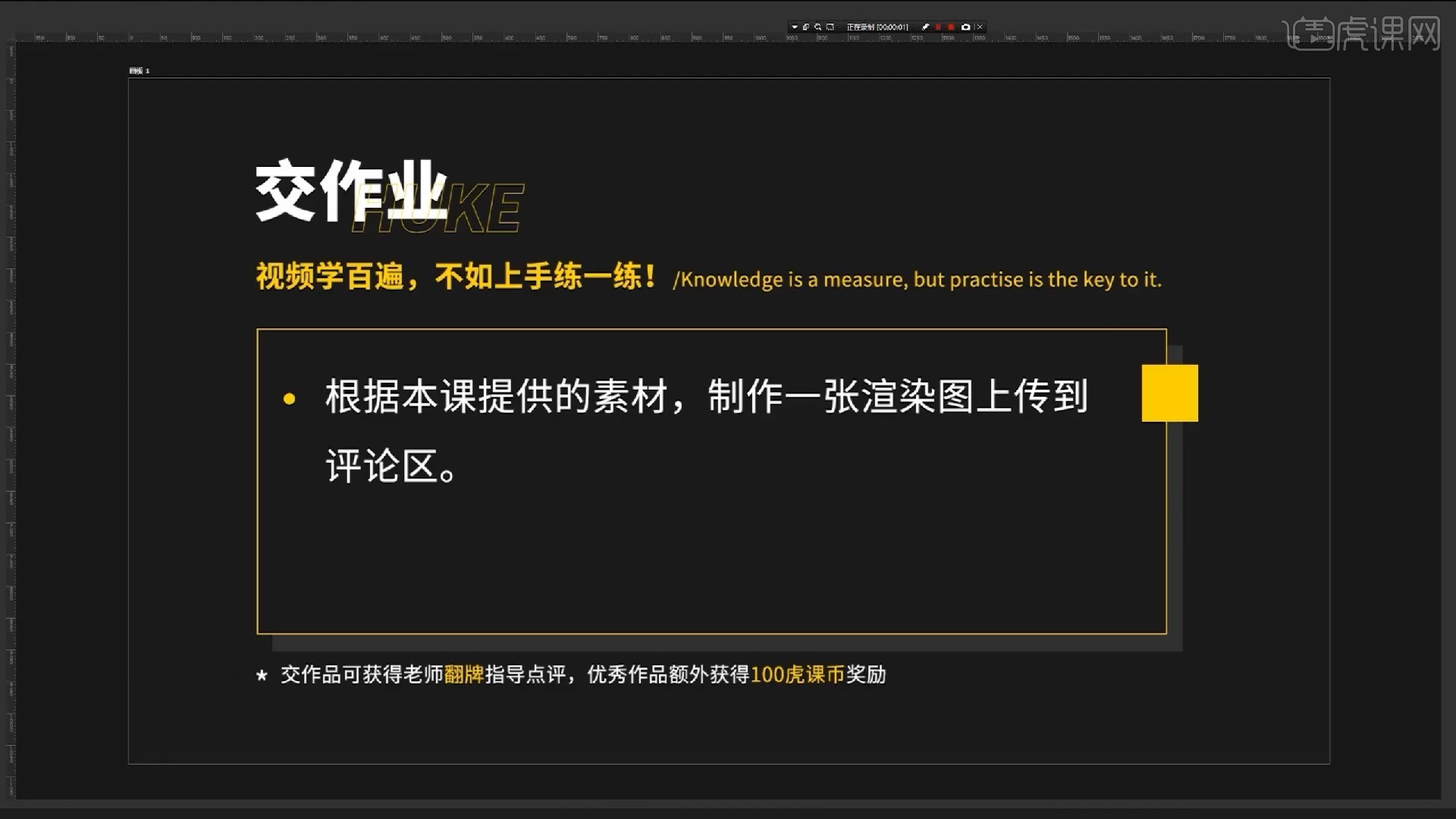
24 .那我们下节课再见吧。

以上是Blender-春节化妆品礼盒图文教程的全部内容。 您也可以单击下面的视频教程链接查看本课视频教程的内容。 虎课网每天可以免费上课。 千万不要错过。
观看视频教程 Blender-春节化妆品礼盒中级拔高733人已学视频时长: 52:36即刻学习本来源虎课网huke88.com
Blender-春节化妆品礼盒中级拔高733人已学视频时长: 52:36即刻学习本来源虎课网huke88.com

